iPhone 會自動更改時區嗎?前 5 個答案
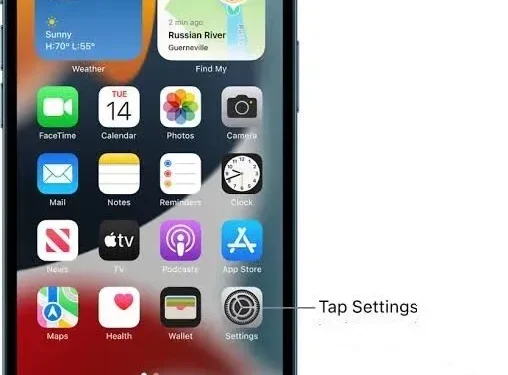
如果您是那種在跨越不同時區旅行時總是依靠 iPhone、iPad 或 Mac 告訴您準確時間的人,您一定想知道:
iPhone 會自動更改時區嗎?
是的,只有在 iPhone 的“設置”應用程序中啟用“自動設置”選項時,iPhone 才會自動更改時區。如果沒有,您必須啟用該選項才能顯示正確的時間。
當您前往不同時區時,您的 iOS 設備將顯示正確的時間。不知道如何啟用此選項?閱讀更多。
如何在 iPhone 中設置自動時區?
iPhone 具有自動調整到您當地時區的功能。要將 iPhone 設置為自動在時區之間切換,請按照以下步驟操作:
- 點擊“設置”圖標打開設置菜單。
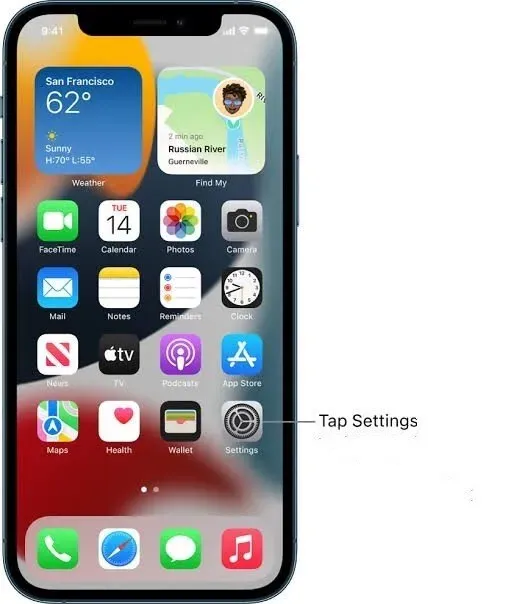
- 向下滾動並選擇常規。
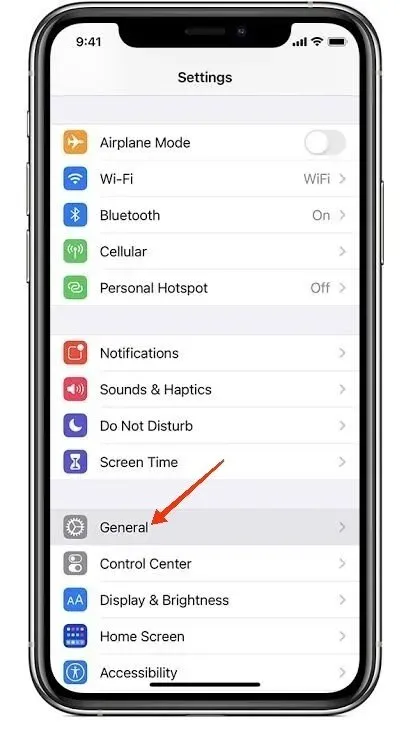
- 選擇日期和時間選項。
- 單擊自動安裝旁邊的開關。按鈕周圍的綠色陰影表示此功能已啟用。
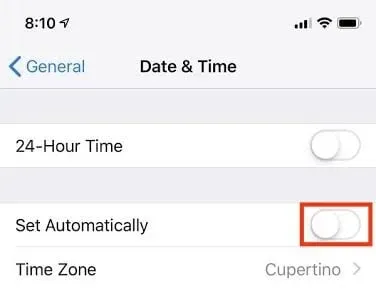
此外,“位置服務”菜單中的另一個設置會影響 iPhone 有效更新日期和時間的能力。啟用此設置的後續步驟如下。
- 點擊“設置”圖標打開設置菜單。
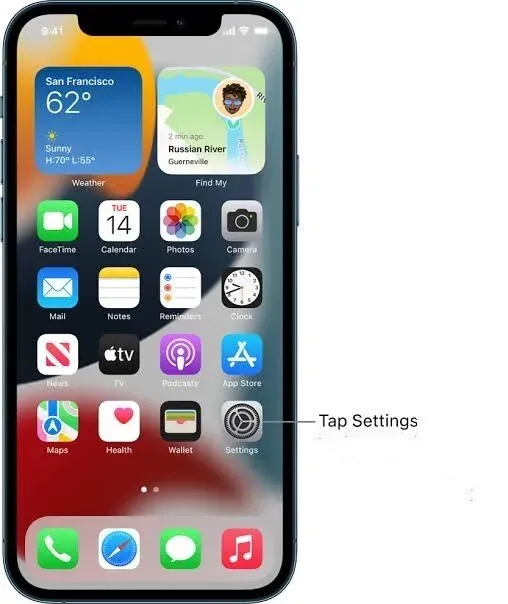
- 點擊選擇“隱私”選項。
- 單擊“位置服務”選項卡。
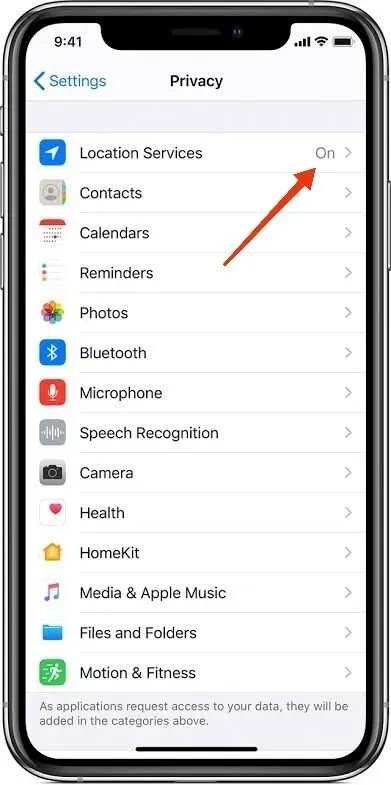
- 選擇系統服務選項。
- 打開“設置時區”選項。
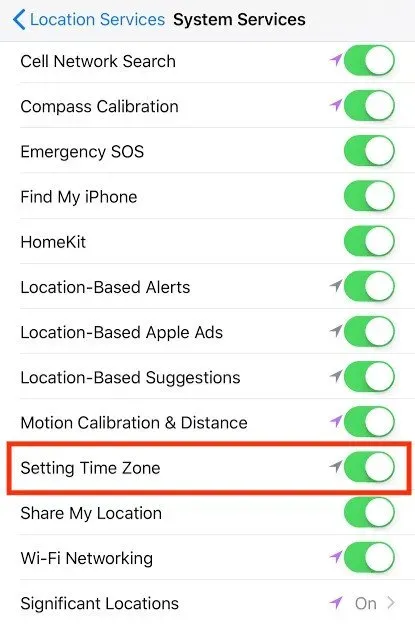
為了提供有關您當前地理位置的時間和日期更新,必須啟用“設置時區”選項。
然而,當你改變位置時,iPhone 更新時區的能力有一個小小的警告。對於預定的日曆事件會發生這種情況。
這可以在稱為“時區覆蓋”的設置中處理。要訪問它,請按照以下步驟操作。
- 打開設備上的“設置”應用程序。
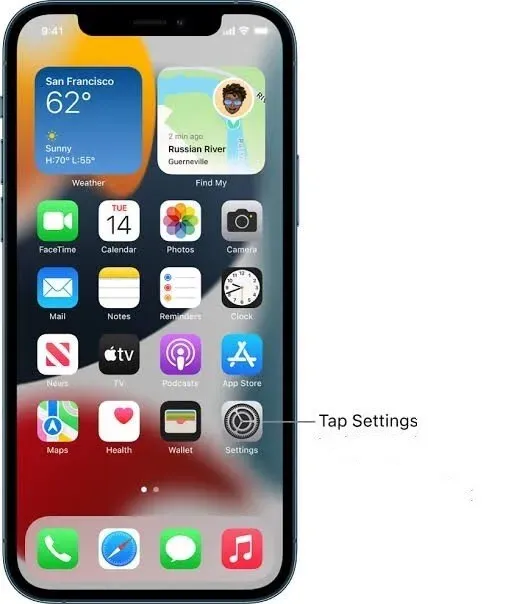
- 選擇日曆選項卡。
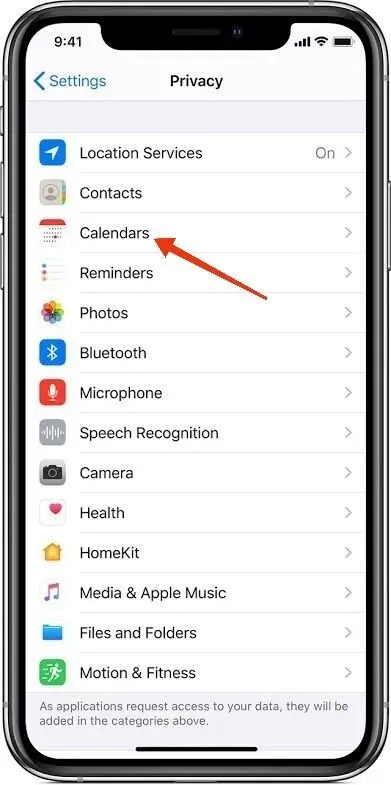
- 向下滾動以點擊覆蓋時區選項。
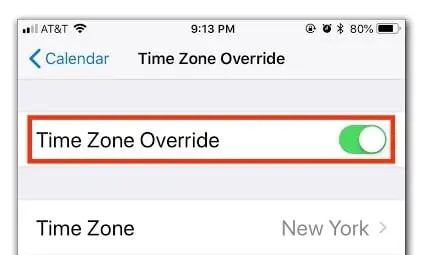
如果禁用“時區覆蓋”,您的 iPhone 將根據設備當前的地理位置調整時間。如果您不想因位置更改而更改日曆通知,則必須啟用此功能並選擇您喜歡的時區。
如何在 iPhone 上手動設置時區?
我們看到iPhone可以根據你的地理位置自動更新日期和時間。同樣,它也可以通過手動設置更新時間和日期。要在 iPhone 上手動設置時區,請按照以下步驟操作:
- 單擊並打開“設置”應用程序。
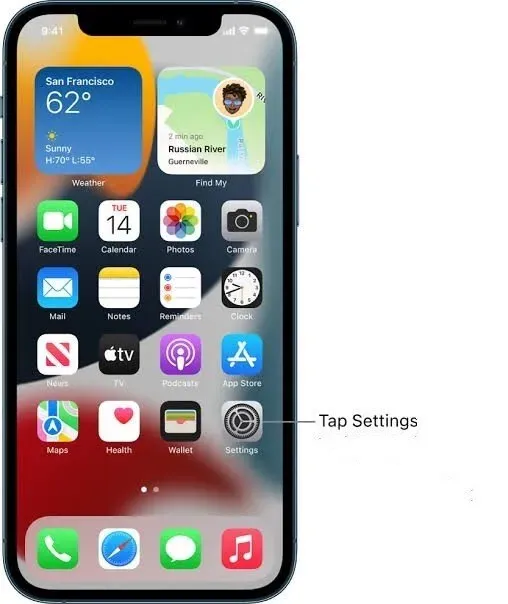
- 點擊 並選擇常規選項。
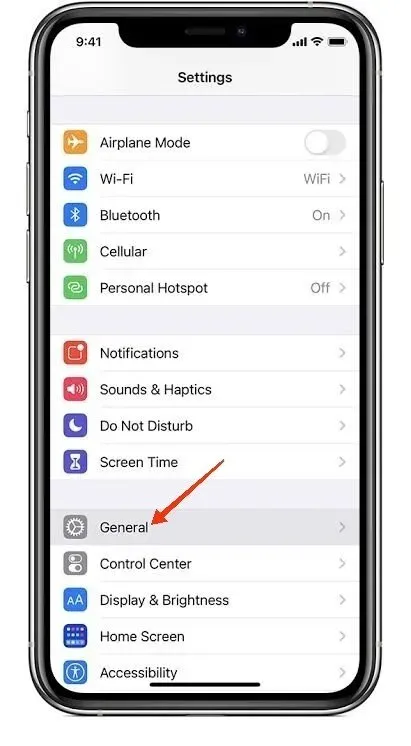
- 選擇日期和時間選項。
- 點擊自動安裝選項將其關閉(如果已打開)。
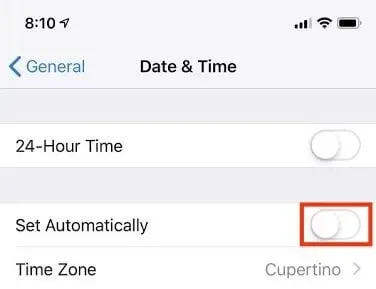
請參閱下一節,了解如何禁用此選項(如果該選項未激活)。
- 單擊時區選項輸入新時區。
- 將所需的城市名稱添加到時區屏幕上的文本框中。
- 從列表中選擇所需的城市。
因此,可以在 iPhone 上手動更新時區。
為什麼我無法禁用“自動安裝”選項?
當更改 iPhone 時區設置以手動設置時區時,必須禁用已啟用的“自動設置”選項。有時會發現此選項呈灰色且未禁用。
屏幕時間功能使您無需手動設置日期和時間。
在這種情況下,您無法關閉“自動安裝”選項,因為它呈灰色,您需要關閉“屏幕時間”才能執行此操作。
要關閉屏幕時間,請按照下列步驟操作:
- 打開“設置”應用程序。
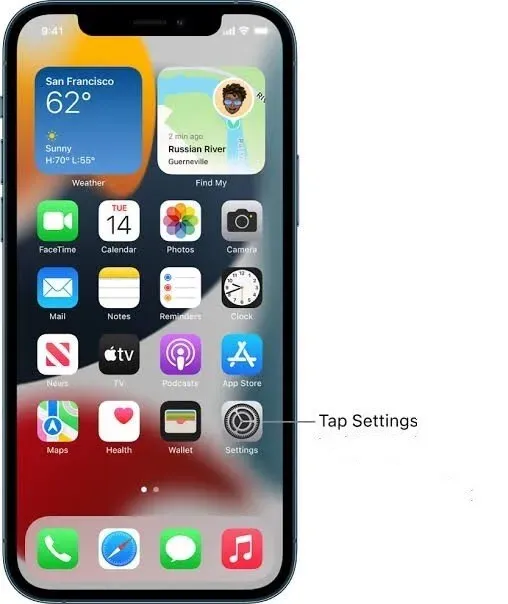
- 單擊“屏幕時間”選項卡。
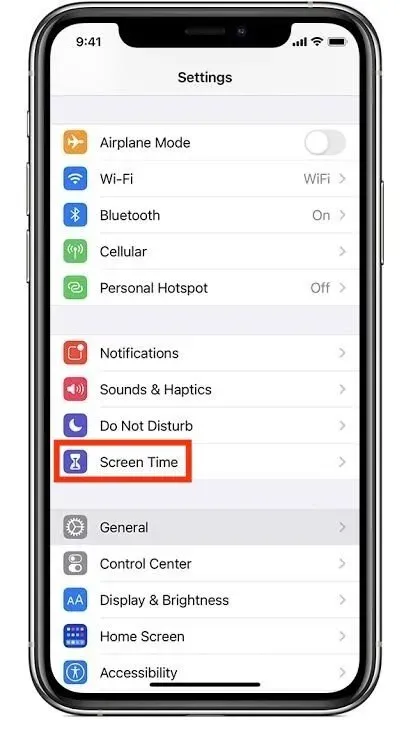
- 向下滾動到關閉屏幕時間。點擊它。
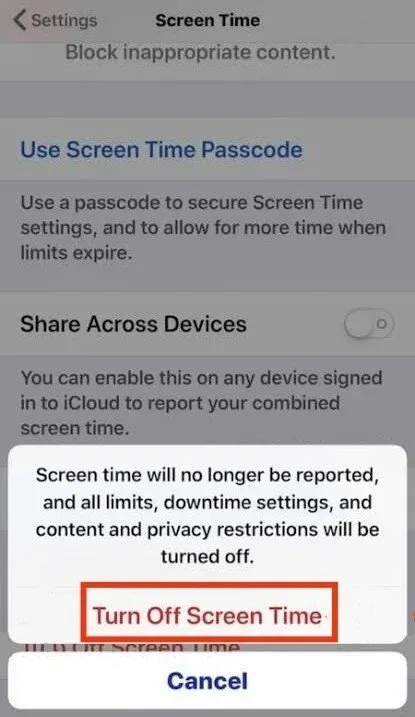
因此,在禁用“自動設置”選項之前,可能會禁用“屏幕時間”。出現提示時輸入您的“屏幕時間”密碼。
為什麼我的 iPhone 日曆位於錯誤的時區?
有時,iPhone 日曆可能位於錯誤的時區。造成這種現象的原因有很多。例如,其中一些:
- iPhone 時間和日期設置不正確。
- 未啟用時區覆蓋選項。
此外,iPhone顯示錯誤時間和日期的原因也可能有多種。他們中有一些:
- 關閉位置功能會阻止 iPhone 在旅行時自動調整時間。
- 將 iPhone 設置為錯誤的時區。
- 自動日期和時間設置已禁用。這可以防止在發生夏令時等事件時更新時間。
如何修改iPhone日曆中的時間?
要修復 iPhone 日曆時間,您首先需要嘗試修復 iPhone 上的日期和時間。這是因為第一個與第二個相關。
要更改 iPhone 上的日期和時間設置,請按照以下步驟操作:
- 打開“設置”應用程序並打開“設置”菜單。
- 滾動並點擊常規選項。
- 從常規菜單中選擇日期和時間選項卡。
完成這些步驟後,轉到“自動安裝”選項並選擇任何合適的選項。
- 如果它已關閉,請單擊“自動安裝”選項將其打開。訪問蜂窩網絡或 Wi-Fi 連接後,這將自動使用您當前的位置更新您的日期和時間設置。
- 如果“自動安裝”選項已啟用,請將其關閉然後再次打開。這將重新啟動該功能並強制 iPhone 根據您當前的位置更新時間和日期。
- 如果“自動安裝”選項已禁用並且您決定不啟用它,您可以自行更新設置,如下所示:
- 單擊其下方的選項卡,該選項卡稱為“時區”。
- 輸入所需位置的城市,然後從以下選項中進行選擇。
- 單擊日期以顯示日曆菜單。選擇正確的日期。
- 觸摸時間並進行相應設置。
這些更改將自動保存。
如果執行上述步驟後日曆不正確,您可能需要更新日曆本身。
為此,請按照以下步驟操作。
- 打開“設置”應用程序。
- 向下滾動並選擇“日曆”選項。
- 滾動並單擊默認日曆。選擇此項時,請確保默認日曆是您要使用的日曆並且已連接到您的帳戶。
如果所需帳戶未連接,請轉到上一級菜單並選擇“帳戶”。
- 在彈出菜單中,單擊“添加帳戶”並創建所需的帳戶。
- 請按照以下步驟創建所需的帳戶。
- 退出“帳戶”菜單並轉到“默認日曆”菜單。
- 選擇新用戶作為默認用戶。
如果日曆仍未更新為適當的數據,您可能需要更新時區覆蓋設置。
要配置時區覆蓋設置,請按照下列步驟操作:
- 單擊“設置”。
- 向下滾動轉到“日曆”選項
- 單擊“覆蓋時區”選項。
這將打開或關閉它。我把它打開了。它將根據 iPhone 指定的時區更新日曆和活動時間(您需要通過選擇以下選項之一來指定時區)。如果禁用此功能,日曆事件日期將根據您當前的時區進行調整。
結論
在全球化的世界中,人們出於工作、娛樂、教育和醫療目的而旅行,正確了解時區和時間變化對於日常生活的正常運轉至關重要。
iPhone 可以在時區之間切換並根據您的地理位置顯示日期和時間。那麼,你的問題的答案——iPhone 是否會自動更改時區——是的。
雖然 iPhone 具有內置的自動時區設置,可以自動切換時間和日期以避免時區問題,但它也可以手動更新這些設置。然而,要啟用這些選項中的任何一個,用戶必須啟用相應的功能。
有時會發現打開自動設置後,該參數變成灰色並且不關閉。在這種情況下,必須在自動功能之前禁用屏幕時間功能。
此外,iPhone 日曆應用程序還與 iPhone 的日期和時間設置相關聯,這些設置也受到時區偏移的影響,並且可以手動更正。
常見問題 (FAQ)
當我旅行時,我的 iPhone 會自動更改時區嗎?
iPhone可以根據用戶的地理位置自動更改時區。因此,他能夠在旅行時改變時區。但是,要啟用此功能,您需要通過在日期和時間設置中選擇自動設置並打開位置服務來設置時區來設置 iPhone。
iPhone如何確定時區?
iPhone 通過確定設備的地理位置來確定時區。為此, 它結合了蜂窩塔和全球定位系統發送的日期和時間。
如何手動設置 iPhone 的時區?
要手動設置 iPhone 的時區,請在日期和時間設置中關閉“自動設置”。如果“自動設置”選項未關閉,請先關閉“屏幕時間”,然後再關閉該功能。
我的 iPhone 仍然顯示錯誤的時區。我應該怎麼辦?
在這種情況下,當iPhone顯示錯誤的時區時,您可以進入“日期和時間設置”菜單手動選擇正確的時區。
Android設備有自動獲取時區的功能嗎?
是的,所有最新的 Android 設備都有一個內置設置,允許設備自動切換時區。不過,這個功能在舊的Android手機上是不可用的。



發佈留言